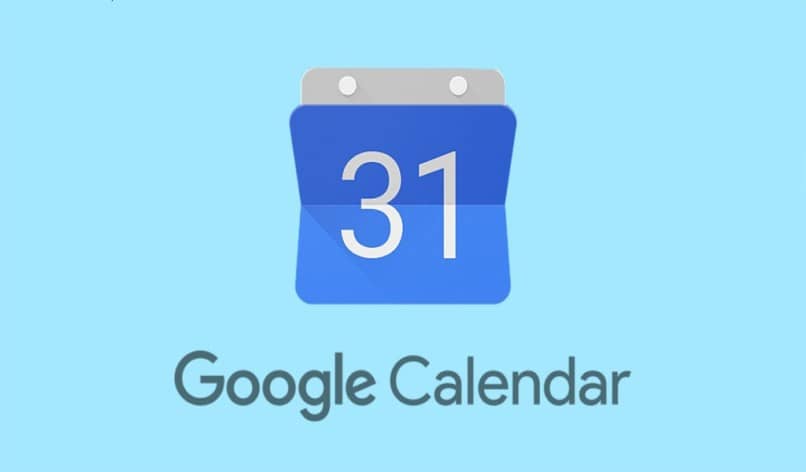
Opi parhaista vinkeistä osoitteessa Google-kalenteri voi olla erittäin hyödyllinen kehittää sinua tässä upeassa sovelluksessa. Tapahtuman siirtämisestä kalenterien välillä Google-kalenterin avulla tiedostojen liittämiseen tai yhdistämiseen Google-kalenteritapahtumaan.
Kaikki tietävät hyvin, että tavoitteiden saavuttamiseksi tässä elämässä on tärkeää ja välttämätöntä olla mahdollisimman organisoitua.
Suurella osalla ihmisistä on tapana järjestää aika muun muassa muistikirjoihin, esityslistoihin, papereihin, jotka voivat joskus vahingoittua tai kadota.
Joten tällaista ei enää tapahdu sinulle ja sinulla voi olla kaikki sinun järjestetyt aikataulut parhaalla mahdollisella tavalla käytä Google-kalenteria.
Tämän osan kautta opetan sinulle Google-kalenterin parhaita temppuja ja vinkkejä, jotta saat kaiken irti sovelluksesta.
Google-kalenteri Mikä se on?
Google-kalenteri on ilmainen verkko- ja mobiilikalenteri, jonka avulla voit pitää omien tapahtumiesi rekisteröinti ja jaa kalentereitasi muiden kanssa. Google-kalenteri on hyvä laittaa ja katsella tietokoneen työpöydällä, jotta se olisi käden ulottuvilla.
Se on ihanteellinen työkalu hallita henkilökohtaiset ja ammatilliset aikataulut. Se on sekä helppokäyttöinen että erittäin tehokas.
Jos sinulla on Google-tili, sinulla on pääsy Google-kalenteriin. Mene vain verkkosivustolle tai avaa laitteesi Kalenteri-sovellus käyttääksesi sitä.
Google-kalenterin vinkkejä ja vihjeitä
Jos tiedät jo Google-kalenterin tai jos olet uusi sovelluksen käyttäjä, jätän sinulle parhaat temput ja vinkkejä Google-kalenterissa joten saat siitä kaiken irti.
Lisää tietoa vähemmän tilaa
Google-kalenterin parhaiden temppujen joukosta löydät, että Kalenterissa on piilotettu vaihtoehto lisätä näytön tiheyttä.
Klikkaa ”Vaihdekuvake”Valitse sitten verkkosivun oikeasta yläkulmasta”Tiheys ja väri”.
Nyt aiot muuttaa asetukseksi ”Tietojen tiheys”-”Kompakti”jotta voit suorittaa testin.
Muokkaa kalenterinäkymää
Voit muokata Google-kalenterisovellusta hieman enemmän mukauttamalla kalenterin näyttöä ja määrittää kalenterin haluamallasi tavalla.
Google tarjoaa sinulle seuraavat vaihtoehdot: Päivä, viikko, kuukausi, vuosi, kalenteri ja neljä päivää. Mukauttaminen on helppo tapa välttää häiriötekijöitä.
Esimerkiksi, jos valitset päivänäkymän, näet vain sen, mitä olet suunnitellut kyseiselle päivälle, sen sijaan että näet kaiken, mitä olet suunnitellut seuraavalle viikolle tai kuukaudelle.
Synkronoi kalenteri
Yksi verkkokalentereiden parhaista ominaisuuksista on, että niitä voidaan tuoda ja viedä melkein mihin tahansa.
Esimerkiksi, jos käytät Google-kalenteri työlle ja Apple-kalenteri henkilökohtaiseen elämään, voit viedä työkalenterisi synkronoitavaksi henkilökohtaisen elämäsi kanssa.
Ota tehtävät käyttöön
Jos tarvitset apua tiettyjen tapahtumien järjestämisessä, kuten merkityksellisempi projekti, joka voidaan jakaa pienempiin toimintoihin, tämä on hyödyllinen ominaisuus, jonka voit aloittaa.
Käy kalenterin oikealla puolella ja näet pienen sinisen Tehtävät-kuvakkeen. Napsauta sitä ”Tehtävä-kuvake”Lisää otsikko, tapahtuman tiedot, päivämäärä ja aika sekä alitehtävät.
Kun olet ottanutAskareita”, Voit lajitella nämä toiminnot järjestyksen tai päivämäärän mukaan, joiden avulla voit priorisoida tärkeimmät tehtävät.
Vaihda värejä joka päivä
Jos tarvitset yhden kalenterin käsittelemään kaiken elämässäsi, päiväsi voi muuttua sotkuiseksi ja usein hallitsematta.
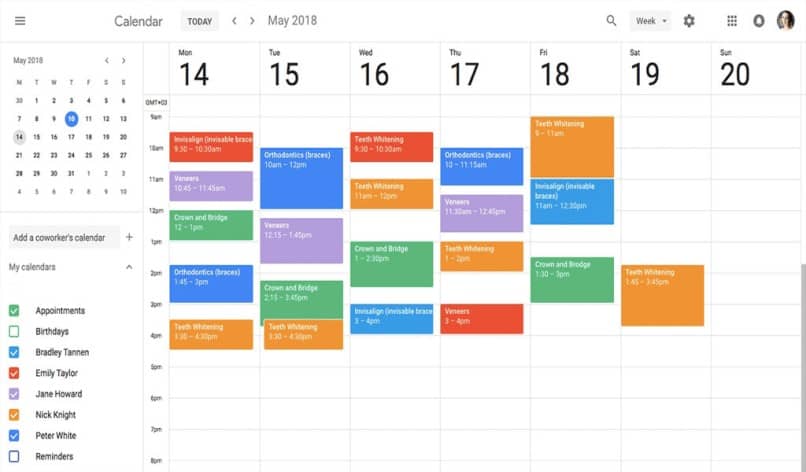
Onneksi Google-kalenteri sallii sinun lisää ja vaihda värejä jokaiselle näistä kalenteriin lisäämistäsi alueista.
Voit käyttää punaista kaikissa työhön liittyvissä tehtävissäsi, sinistä sosiaalisiin tehtäviin ja vihreää kokouksiin.
värikoodi antaa sinulle mahdollisuuden tarkastella aikataulua nopeasti, jotta voit tunnistaa päiväsi, viikkosi tai kuukautesi.
Piilota kalenteripäivät ja tapahtumat
Jopa sen jälkeen, kun olet värikoodannut kalenterisi, saatat tuntea, että se on edelleen liian sotkuinen ja ylivoimainen.
Hyvä uutinen on, että voit piilottaa päivät ja myös tapahtumat välttää visuaalista häiritsemistä katsellessasi kalenteria.